java开发环境配置之jdk安装,java8版本
1、到orcale官网下载jdk,登陆Oracle官网java se下载页面
推荐了java8和java10,java8是绑定NetBeans 工具的我们一般不用。往下滚动,看到有java8的jdk点击下载。
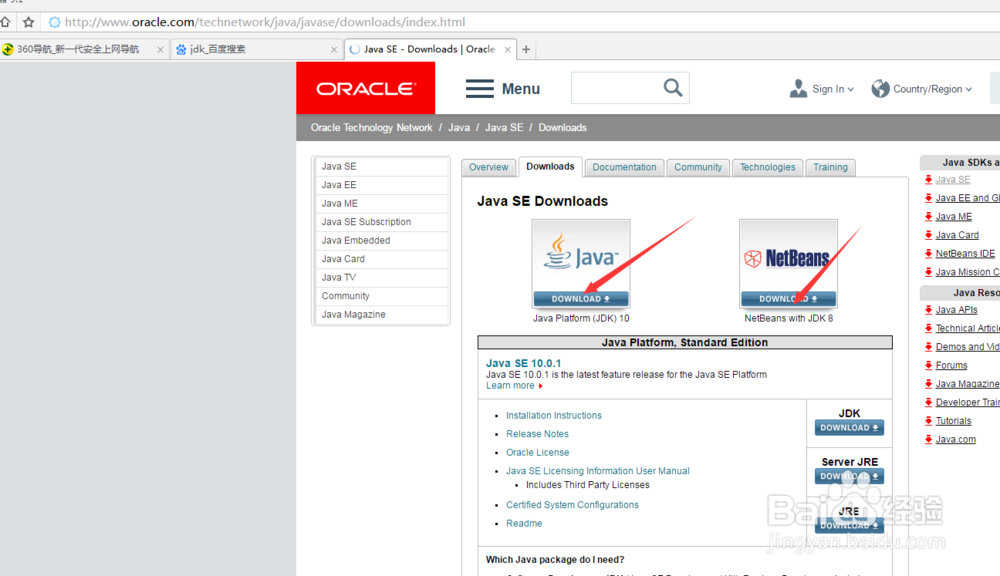

2、 进入java8的jdk下载页面,找到最新版windows的。点击下载会提示没有同意orcale的协议,点击第一个同意该协议,再点下载即可。
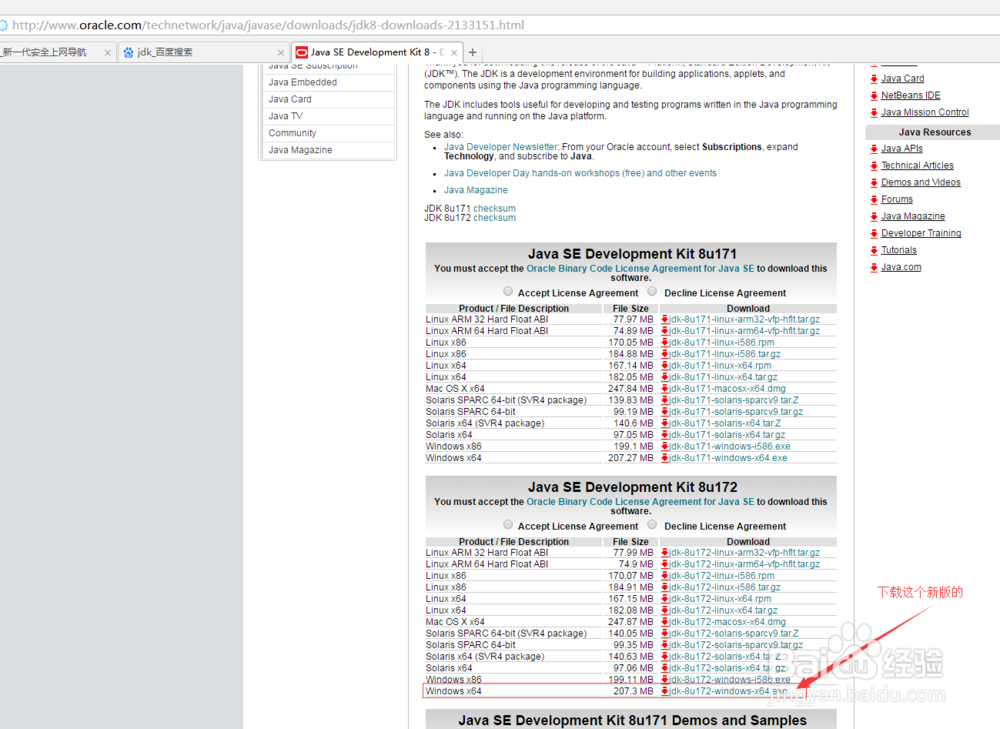
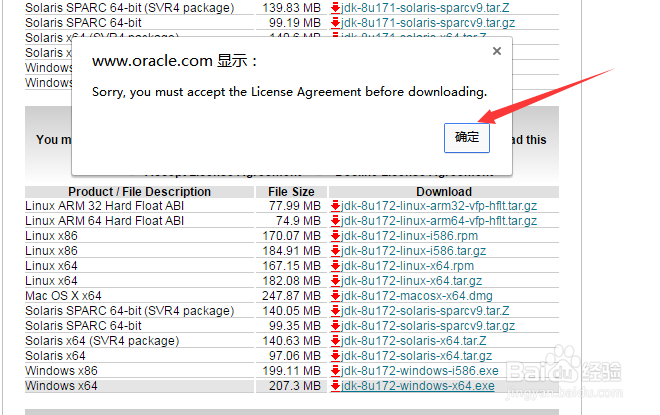
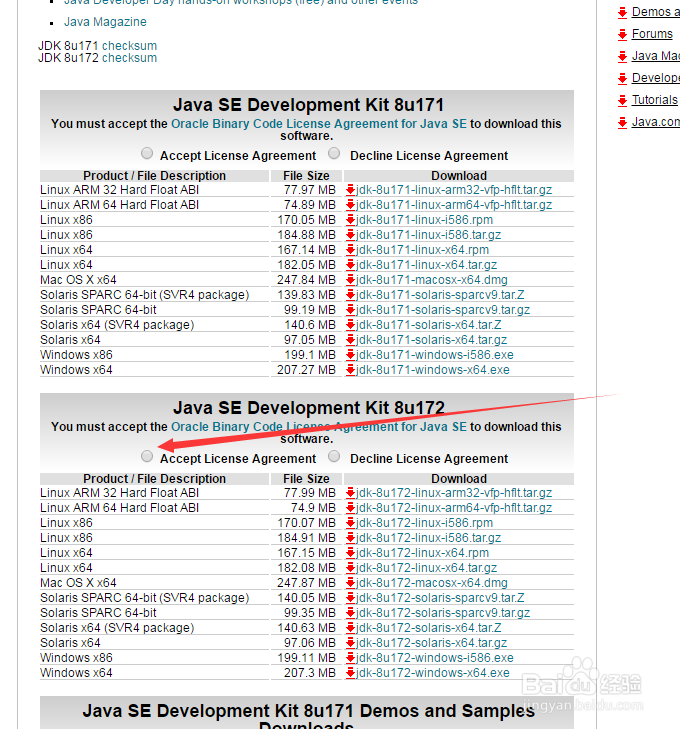
3、找到下载的好的jdk,双击进行安装。在弹出的界面,点击下一步,弹出定制安装页面。可以安装默认安装,但是我的习惯是安装到d盘,不放在系统安装盘。
点击更改,在弹出页面修改为d盘即可。确认,下一步进入安装。
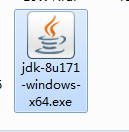
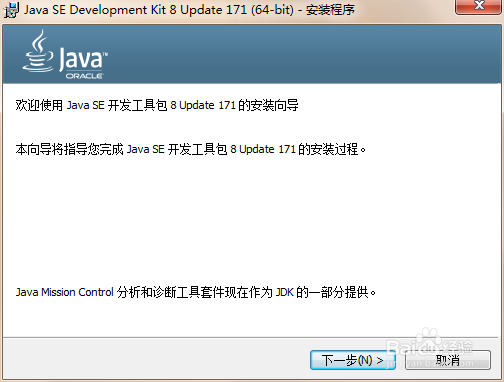
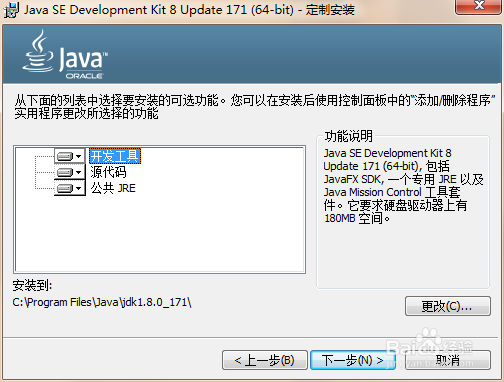
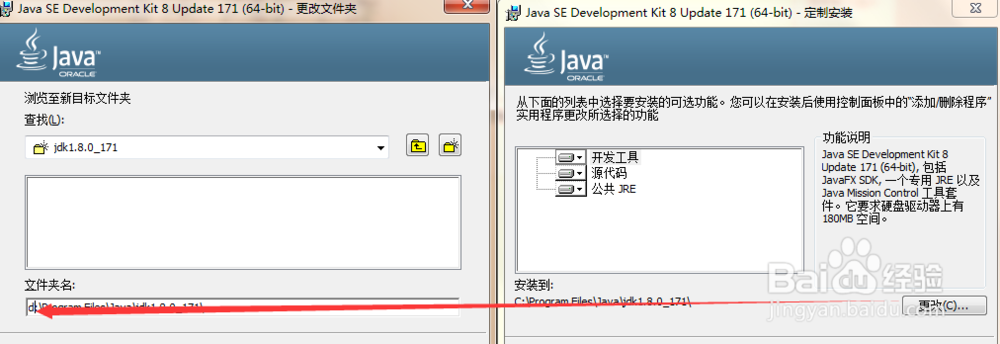
4、java 运行环境的jre安装,安装完jdk后会弹出jre安装界面,同样修改安装路径。
我选了刚才安装jdk的java目录,提示不是会空目录,在java里建一个jre,然后确定,下一步,进行安装jre。等一会儿,提示安装完成。

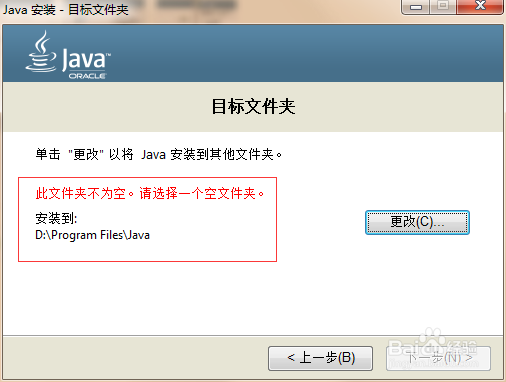

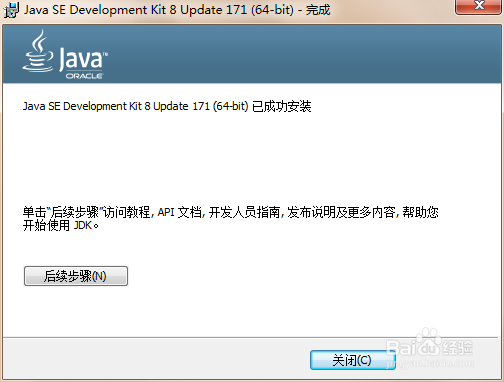
5、检查一下是否真的安装成功,在做下方开始,搜索程序输入 cmd,回车,弹出命令行输入界面。输入java,回车,显示很多介绍java相关信息,恭喜你已经安装成功。
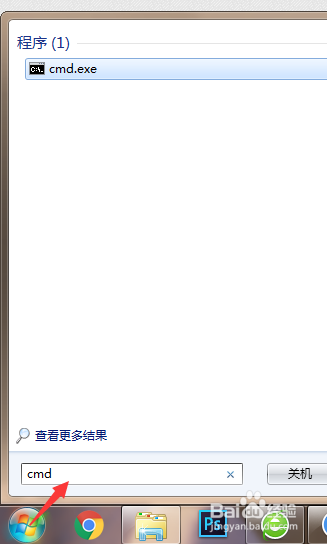
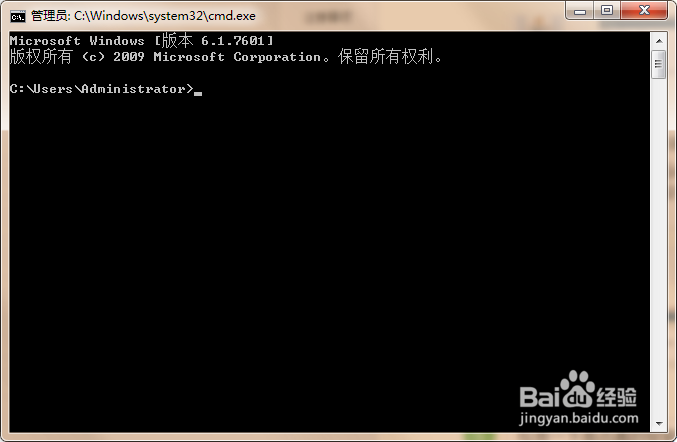

6、配置环境tomcat等别的工具才能运行。在计算机右键,最下面的属性,弹出的界面点高级系统设置,在高级页签,右下方的 环境变量。在系统变量做结果设置,新建 JAVA_HOME=D:\Program Files\Java\jdk1.8.0_171
在Path中加;%JAVA_HOME%\bin;%JAVA_HOME%\jre\bin
在CLASSPATH中加;%JAVA_HOME%\lib;%JAVA_HOME%\lib\tools.jar
确认即可。这样运行在java基础的工具就可以运行了,可以进行java开发。
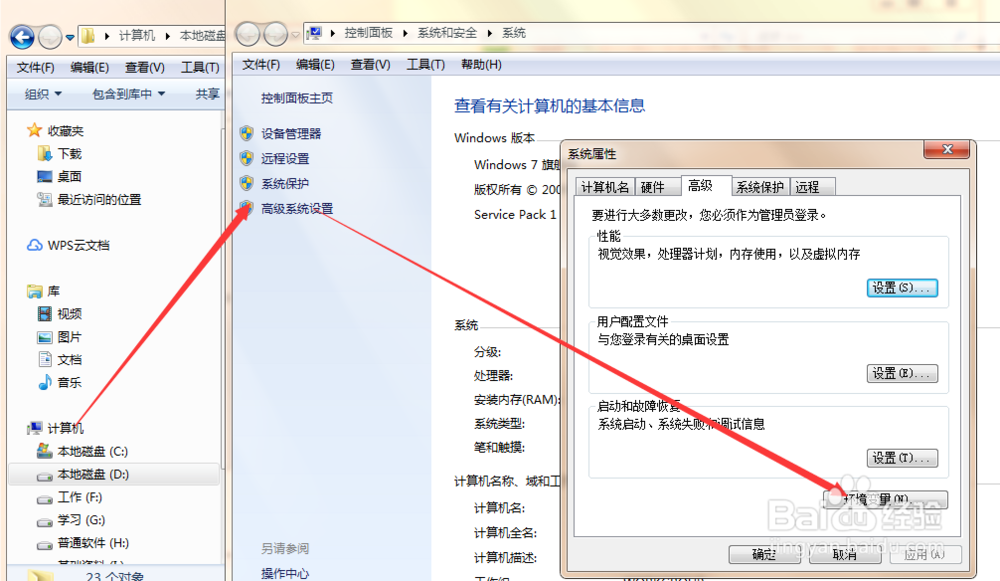
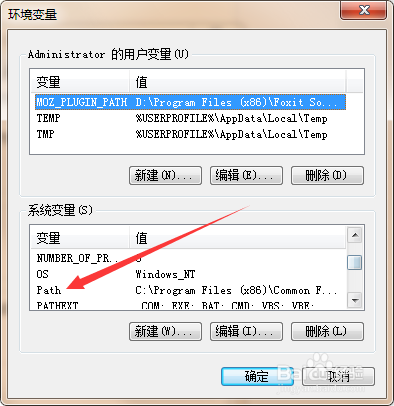

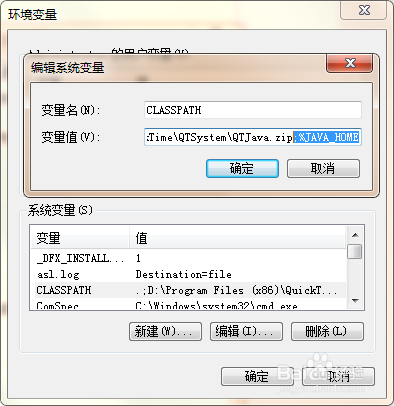
声明:本网站引用、摘录或转载内容仅供网站访问者交流或参考,不代表本站立场,如存在版权或非法内容,请联系站长删除,联系邮箱:site.kefu@qq.com。
阅读量:155
阅读量:67
阅读量:55
阅读量:110
阅读量:20